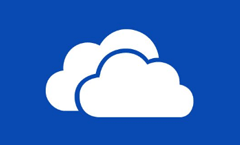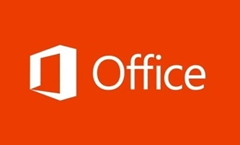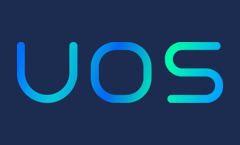在国内,安全、价格便宜、速度良好且能够无需代理直接访问的网盘服务除了 iCloud Drive 其实并没有太多选择,然而在过去使用 iCloud Drive 与他人共享文件有诸多不便。好消息是,最近 Apple 为 iC…
Windows 10 添加「Windows Media Player」方法
微软在 Windows 10 Build 16299 版本推送了一个补丁 KB4046335,主要就删除了 Windows Media Player,不过不知道微软为什么要删除,可能是为了Groove音乐还有电影和电视的…
在「kodi」中连接trakt.tv自动标记电影/电视剧状态
Kodi是由XBMC基金会开发的开源媒体播放器,原名XBMC,Kodi可以运行在多种操作系统和硬件平台。 它可以让用户播放本地或网络存储设备中的大多数视频、音乐、播客及各种常见数字媒体文件。 kodi介绍(来自维基百科)…
如何在「kodi」中手动管理媒体信息
序言 通过在kodi中安装媒体信息插件,我们可以扫描添加到媒体库中的文件媒体信息,但有时候会出现媒体库中的文件名不规范导致抓取到的媒体信息错误甚至是抓取不到媒体信息。当出现抓取的媒体信息错误或者是未成功抓取的情况时,我们…
Mac微信如何双开?Mac多开微信方法
Mac微信如何双开?有些用户因工作关系,需要打开多个mac版的微信,有些人会用第三方的微信(weweChat)来代替,其实不用第三方微信也可以实现mac微信双开,小羿给大家找来了Mac多开微信方法。 1.打开“finde…
一些 Windows 10 输入法的技巧分享
很多用户都在吐槽 Windows 10 原生输入法 功能太弱,其实小羿觉得一点都不弱呢,例如早前给大家发过 技巧:给微软拼音输入法自定义短语 和 把Win10 / Win8输入法切换改成Shift Ctrl,下面继续分享…
利用 OneDrive 的「內嵌」功能,文件外链分享
OneDrive 是微软推出的云存储服务(网盘),OneDrive 好用是好用,只不过在国内的速度很慢(原因你懂的),接下来小羿给各位 OneDrive 用户分享一个技巧:使用 OneDrive 的「內嵌」功能,分享外链…
解决“Microsoft Office Click-to-Run”进程硬盘占用率高
从任务管理器看到 Microsoft Office Click-to-Run (OfficeClickToRun.exe)大量占用硬盘读写 和 网络速度。那么问题来了 Microsoft Office Click-to-…
解决 Windows 10 无法打开「夜间模式」
Windows 10新增加的「夜间模式」有些用户无法打开使用,一般都是乱优化系统导致注册表项目被删除了,只要重新添加上行了,方法如下: 1、打开注册表编辑器,定位至: HKEY_CURRENT_USER\Software…
开启 Windows 10 的「OpenSSH」功能方法
微软在 Windows 10 新加了一个新测试版功能: 一个 OpenSSH 客户端和一个 Windows 的 OpenSSH Server 应用程序,带来原生 SSH 支持 。下面小羿教大家啊如何开启: 首先需要注意的…
解决无法清除 Windows 10 的 “Internet临时文件”
系统盘C盘的容量越来越小,就用系统自带的“磁盘清理”工具,清理一下垃圾,发现“Internet临时文件”无法清除,然后点选“查看文件”。“诡异”的事情发生了,文件夹是空的,还不甘心又勾选了“查看隐藏文件夹”,还是空空如也…
新手教程:UOS鼠标和触控板设置方法
鼠标和触控板是计算机的常用输入设备。使用鼠标,可以使操作更加简便快捷。对于笔记本电脑用户,当没有鼠标时,也可以使用触控板代替鼠标进行操作。 通用设置 在控制中心首页,点击鼠标图标 。 点击 通用。 开启 左手模式,调节…
新手教程:UOS设置或创建一个新账户方法
在安装系统时您已经创建了一个账户。在这里,您可以修改账户设置或创建一个新账户。  创建新帐户 在控制中心首页,点账号图标。 点击 +。 输入用户名、密码和重复密码。 点击 创建。 在授权对话框输入当前账户的密码,新账…
新手教程:UOS电源设置,开启节能模式方法
UOS通过对系统电源进行一些设置,让笔记本电池更耐用,让系统更安全。下面小羿教大家如何设置: 注意:如果您使用的是台式机,将不会看到节能模式设置和“使用电池”的选项。 开启节能模式 为降低笔记本的耗电量,您可以打开节能模…
新手教程:UOS启动器查找应用方法 / 设置快捷方式
UOS启动器查找应用方法 / 设置快捷方式的教程: 查找应用 在启动器中,您可以滚动鼠标滚轮或切换分类导航查找应用。 如果知道应用名称,直接在搜索框中输入关键字,快速定位到需要的应用。 设置快捷方式 快捷方式提供了一种简…
新手教程:查询 macOS 的程序是否已经升级到64位
苹果开始向Mac用户发布关于32位应用兼容性的警告。虽然仍有部分应用被广泛使用,但在没有开发团队继续支持和更新的情况下总有被淘汰的一天,毕竟在最近半年内大多数开发者基于64位平台了。 那么如何检查当前Mac设备上的应用是…
解决 Windows 10 任务栏图标出现空白问题
Windows 10 任务栏图标有时候会出现空白问题,其实这是 Windows 10 本身的BUG,通常是图标缓存或者资源管理器导致的问题,解决办法如下: 结束资源管理器,重启:在CMD命令输入下面内容: taskkil…
新手教程:UOS启动器排列应用方法
UOS启动器如何排列应用方法?下面小羿教大家: 在全屏模式下,系统默认按照安装时间排列所有应用。 将鼠标悬停在应用图标上,按住鼠标左键不放,将应用图标拖拽到指定的位置自由排列。 点击启动器界面左上角分类图标进行排列。 …
火力全开:Windows 10 开启「卓越性能」电源计划
Windows 默认的电源计划管理有「平衡」「性能」「节能」主要是调节CPU的频率/显卡/USB等设置达到 电脑省电 或 硬件性能模式,但在 Windows 10 Pro for Workstations 版本中还有一个…
macOS 删除 QQ聊天记录 / 转移QQ记录教程
在Mac电脑上要怎么删除QQ历史记录和转移QQ聊天记录呢?方法如下: 打开Finder,按Shift+Command+G打开前往对话框输入 ~/资源库/Containers/com.tencent.qq/Data/Lib…